电脑分辨率正常是多少,常见的电脑分辨率有哪些?
电脑分辨率是指屏幕上显示的像素数量,它对于图像和文本的清晰度和细节呈现至关重要。不同的电脑和显示器可以支持不同的分辨率,因此,"正常"的分辨率并没有一个固定的标准。有一些常见的分辨率在市场上得到广泛应用。以下是几个关于电脑分辨率的常见问题及其回
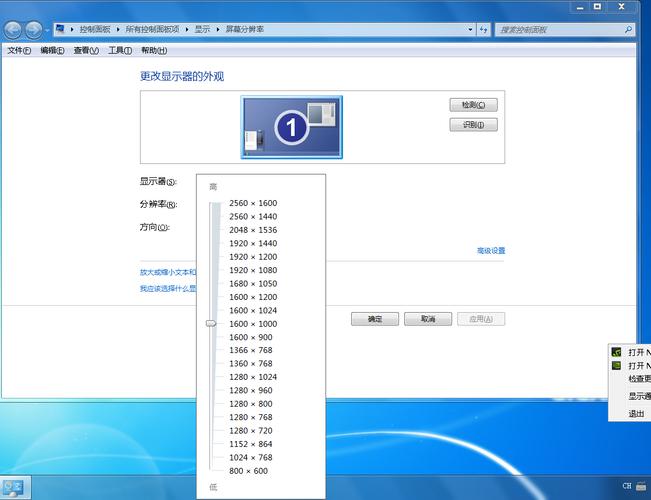
常见的电脑分辨率有哪些?
- 1920x1080(也称为1080p或全高清):这是目前最常见的分辨率之一,它在大多数笔记本电脑和台式电脑上得到广泛应用。它提供了良好的图像质量和细节,并且适用于大多数日常应用和娱乐活动。
- 2560x1440(也称为1440p或2K):这是一种高分辨率选项,它提供了更高的像素密度和更清晰的图像。这种分辨率通常在专业领域和游戏领域中使用,对于需要更多屏幕空间或更高视觉要求的用户来说是一个不错的选择。
- 3840x2160(也称为4K或超高清):这是一种非常高的分辨率,提供了出色的图像质量和细节。4K分辨率适用于专业图形设计、视频编辑和高端游戏等领域,但需要更高的显卡性能和更大的显示屏来支持。

如何调整电脑的分辨率?
在Windows操作系统中,您可以按照以下步骤调整电脑的分辨率:
1. 右键单击桌面上的空白区域,选择"显示设置"。
2. 在显示设置窗口中,您可以看到一个滑动条,用于调整分辨率。拖动滑动条以选择您希望的分辨率。
3. 点击"应用"按钮,系统将应用新的分辨率设置。如果您对新的分辨率满意,点击"保留",否则系统将在15秒内恢复到之前的设置。
在Mac操作系统中,您可以按照以下步骤调整电脑的分辨率:
1. 点击屏幕右上角的苹果图标,选择"系统偏好设置"。
2. 在系统偏好设置窗口中,点击"显示"。
3. 在显示选项卡中,您可以看到一个分辨率下拉菜单,点击它以选择您希望的分辨率。
4. 关闭系统偏好设置窗口,系统将应用新的分辨率设置。
如何确定我的电脑的当前分辨率?
在Windows操作系统中,您可以按照以下步骤确定您的电脑的当前分辨率:
1. 右键单击桌面上的空白区域,选择"显示设置"。
2. 在显示设置窗口中,您可以看到当前的分辨率设置。
在Mac操作系统中,您可以按照以下步骤确定您的电脑的当前分辨率:
1. 点击屏幕右上角的苹果图标,选择"系统偏好设置"。
2. 在系统偏好设置窗口中,点击"显示"。
3. 在显示选项卡中,您可以看到当前的分辨率设置。
我的电脑支持的最高分辨率是多少?
要确定您的电脑支持的最高分辨率,您可以执行以下步骤:
1. 在Windows操作系统中,右键单击桌面上的空白区域,选择"显示设置"。
2. 在显示设置窗口中,滚动到底部,点击"高级显示设置"。
3. 在高级显示设置窗口中,您可以看到显示器的详细信息,包括支持的最高分辨率。
在Mac操作系统中,您可以按照以下步骤确定您的电脑支持的最高分辨率:
1. 点击屏幕右上角的苹果图标,选择"关于本机"。
2. 在"关于本机"窗口中,点击"显示"。
3. 在显示信息中,您可以看到显示器的详细信息,包括支持的最高分辨率。
分辨率对于游戏和图形设计有多重要?
分辨率对于游戏和图形设计非常重要。较高的分辨率可以提供更多的屏幕空间和更清晰的图像细节,使游戏和图形设计更加逼真和精确。对于游戏玩家来说,高分辨率可以提供更好的游戏体验,使游戏画面更加生动。对于图形设计师来说,高分辨率可以确保他们在设计过程中能够看到更多的细节,并准确呈现他们的创作。
电脑分辨率没有一个固定的"正常"标准,它取决于您的个人需求和设备的支持。1920x1080、2560x1440和3840x2160是一些常见的分辨率选项,它们在不同的应用领域得到广泛应用。您可以根据自己的需求和设备的支持来选择适合您的分辨率。无论您选择哪种分辨率,确保您的电脑和显示器能够支持它,并且您可以通过操作系统的设置来轻松调整分辨率。
相关阅读
-
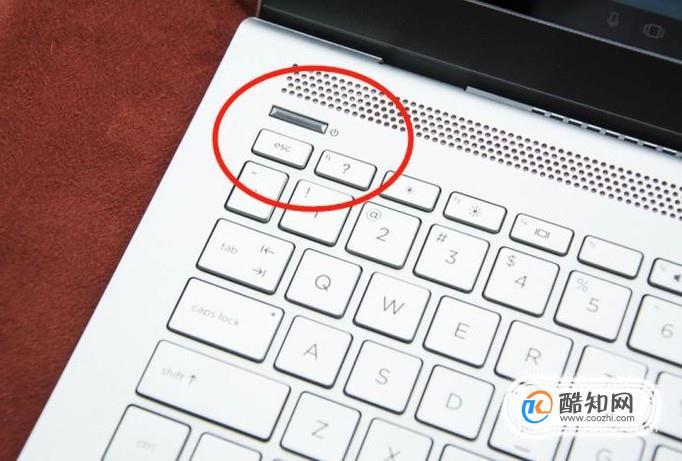
新笔记本电脑第一次开机注意事项,我应该如何准备新笔记本电脑的第一次开机?
新笔记本电脑的第一次开机是一个重要的步骤,需要注意准备、操作系统设置、保护、性能优化和保持良好状态等方面。通过遵循上述注意事项,您可以确保您的新笔记本电脑能够顺利运行,并为您......
-
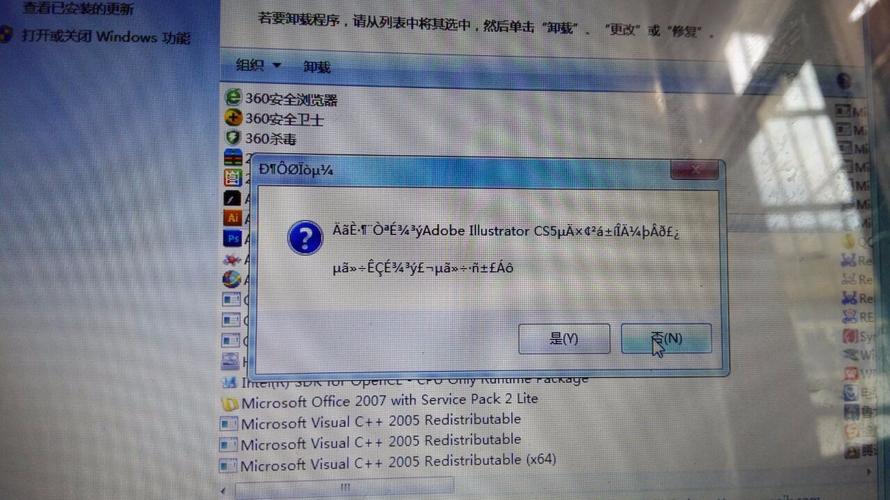
电脑乱码问题可能由于字符编码、字体缺失、文件损坏或系统设置错误等原因引起。通过更改字符编码、安装适当的字体、修复文件、更新操作系统和应用程序以及检查系统语言和区域设置,你可以......
-

通过电脑赚钱提供了许多机会,无论是作为全职工作还是额外收入的来源。通过利用你的技能和兴趣,寻找适合的平台,并建立你的在线存在,你可以开始利用电脑赚钱。这需要自我管理、不断学习......
-
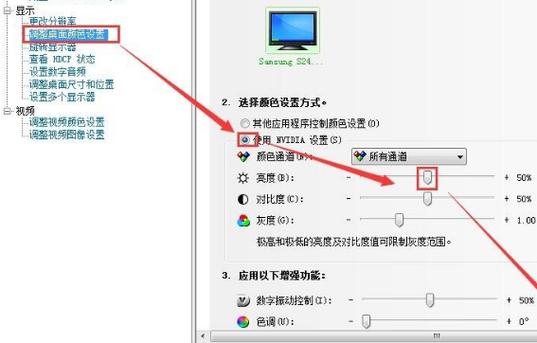
电脑显示器的亮度是一个重要的设置,可以影响您的视觉体验和眼睛健康。通过调整亮度,您可以获得更好的图像质量,减少眼睛疲劳,并节省能源。根据个人喜好和环境条件,选择适合您的最佳亮......
-
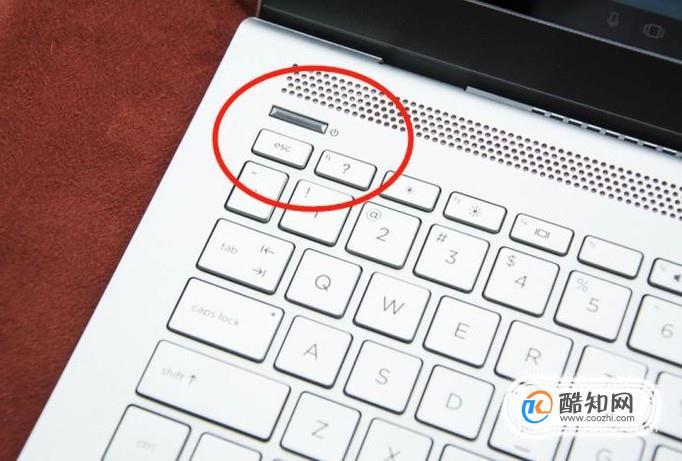
新笔记本电脑第一次开机注意事项,我应该如何准备新笔记本电脑的第一次开机?
新笔记本电脑的第一次开机是一个重要的步骤,需要注意准备、操作系统设置、保护、性能优化和保持良好状态等方面。通过遵循上述注意事项,您可以确保您的新笔记本电脑能够顺利运行,并为您......
-
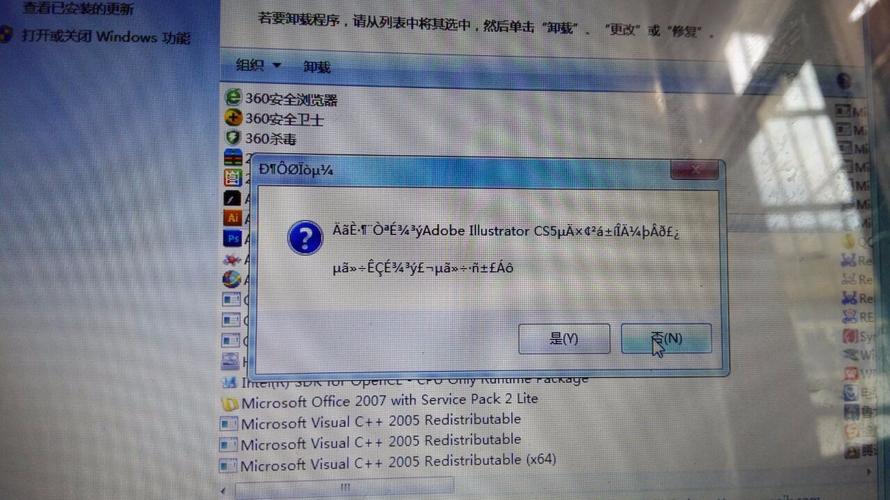
电脑乱码问题可能由于字符编码、字体缺失、文件损坏或系统设置错误等原因引起。通过更改字符编码、安装适当的字体、修复文件、更新操作系统和应用程序以及检查系统语言和区域设置,你可以......
-

通过电脑赚钱提供了许多机会,无论是作为全职工作还是额外收入的来源。通过利用你的技能和兴趣,寻找适合的平台,并建立你的在线存在,你可以开始利用电脑赚钱。这需要自我管理、不断学习......
-
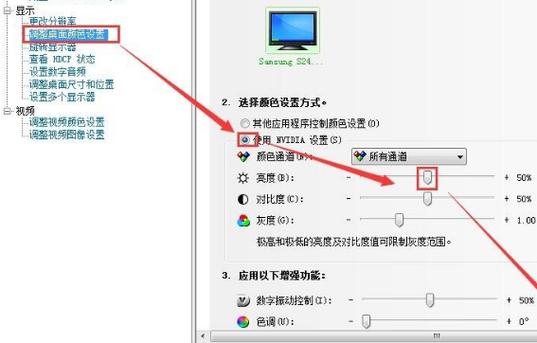
电脑显示器的亮度是一个重要的设置,可以影响您的视觉体验和眼睛健康。通过调整亮度,您可以获得更好的图像质量,减少眼睛疲劳,并节省能源。根据个人喜好和环境条件,选择适合您的最佳亮......
-

电脑上怎么截图怎么操作,如何在Windows操作系统上进行截图?
截图是电脑使用中常见的操作之一,它可以帮助我们捕捉屏幕上的内容并与他人分享。无论你使用的是Windows、Mac还是Linux操作系统,都有多种方法可以进行截图。通过掌握这些......
-

在西数和希捷之间选择机械硬盘时,没有绝对的正确答案。这两个品牌都提供了可靠的产品,具有各自的优势和特点。您应该根据自己的需求和预算,仔细比较不同系列和型号的硬盘,并查看用户评......
发表评论


